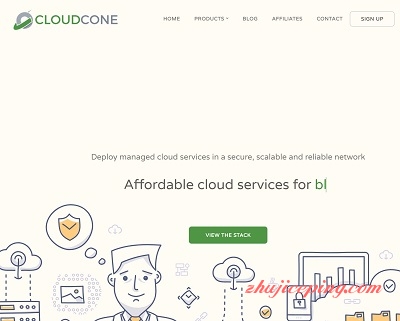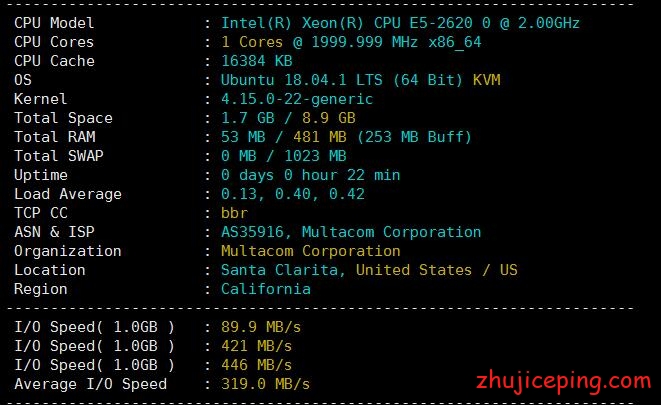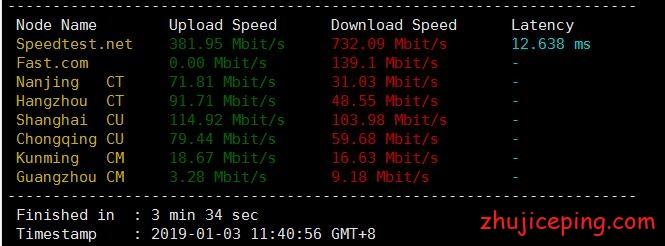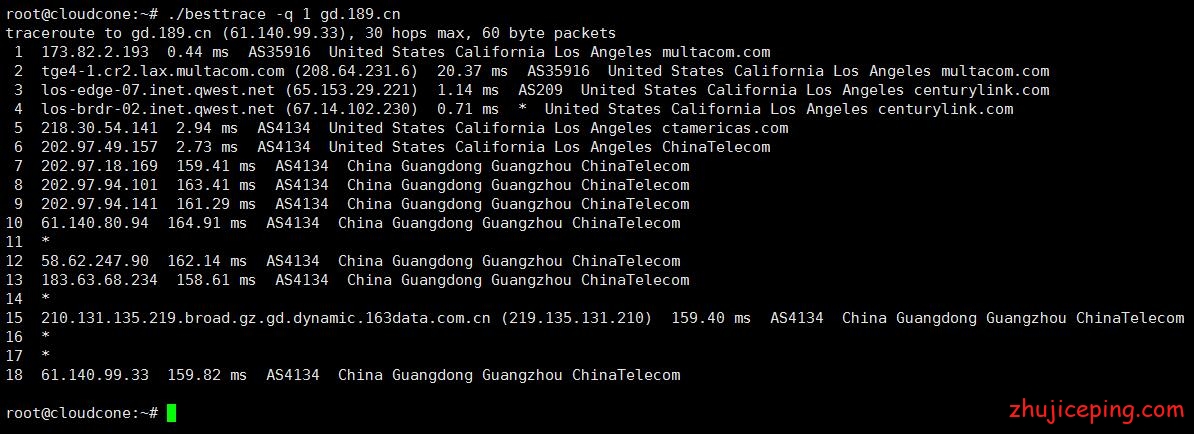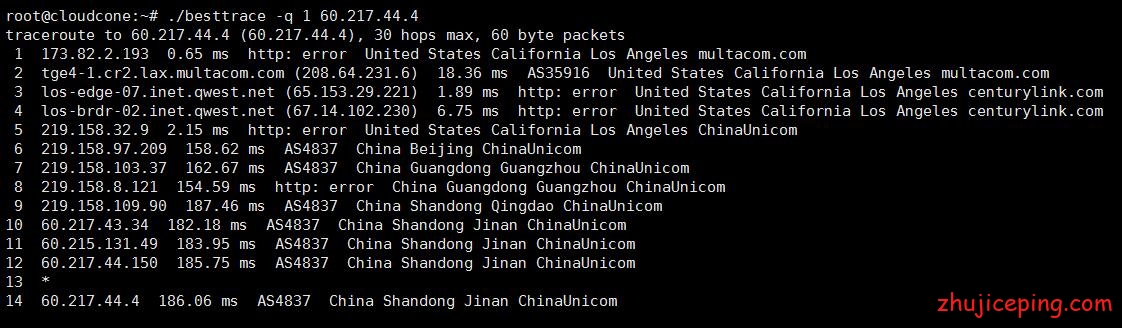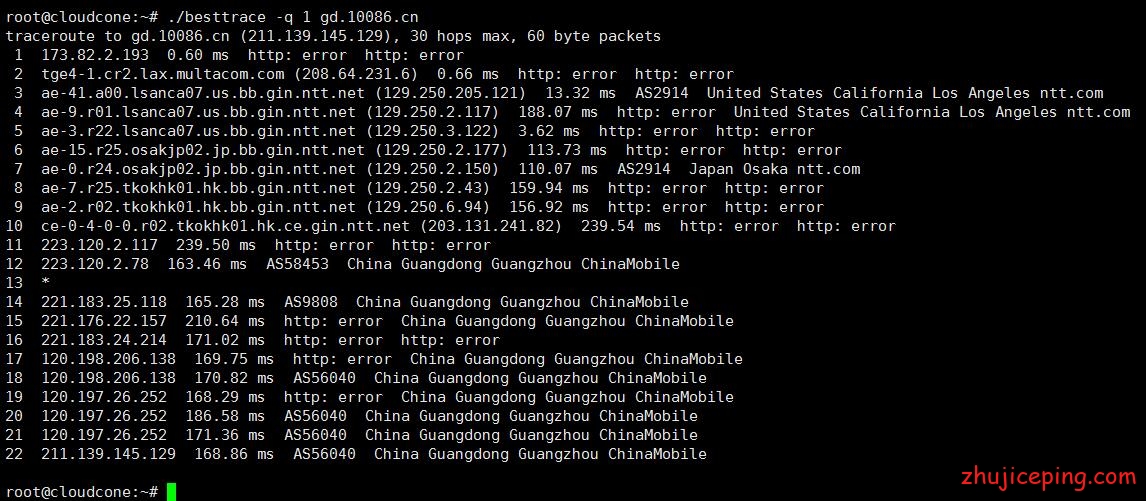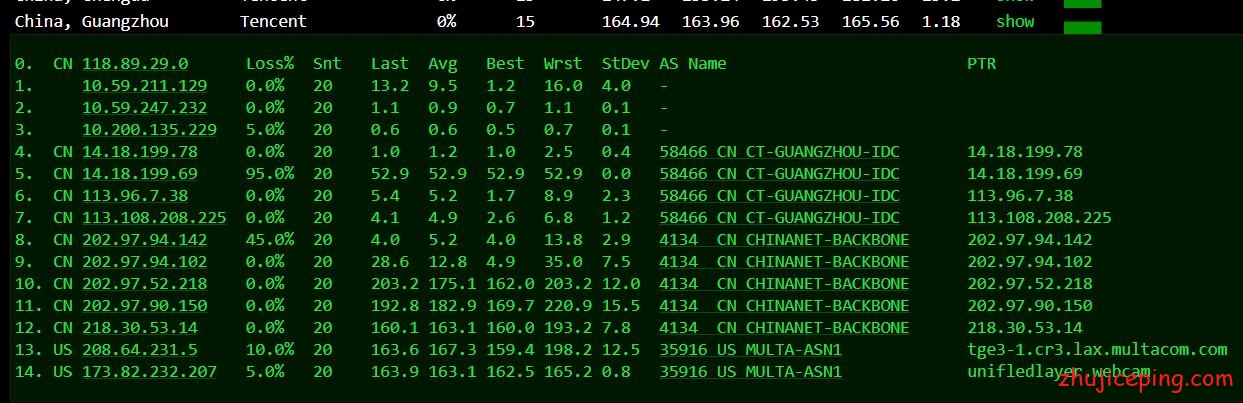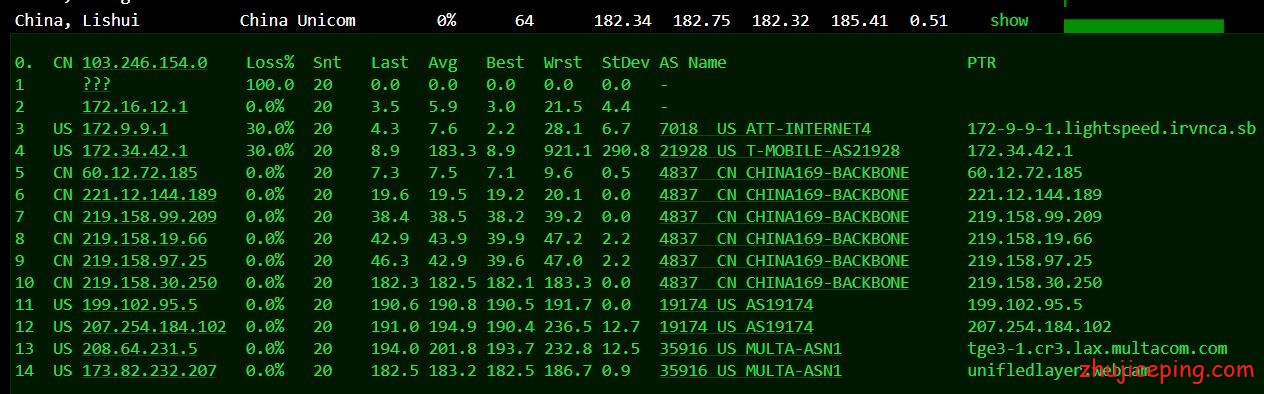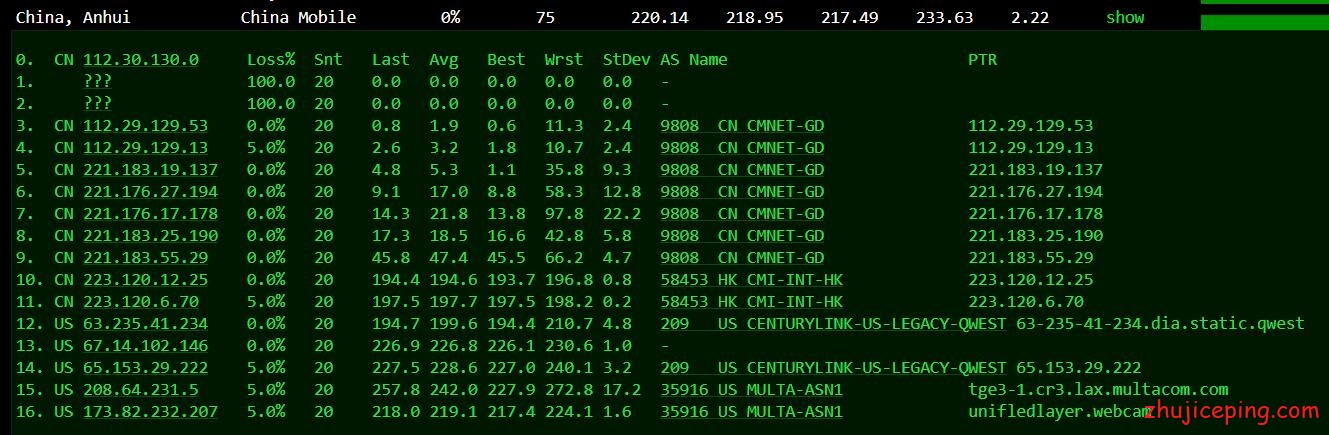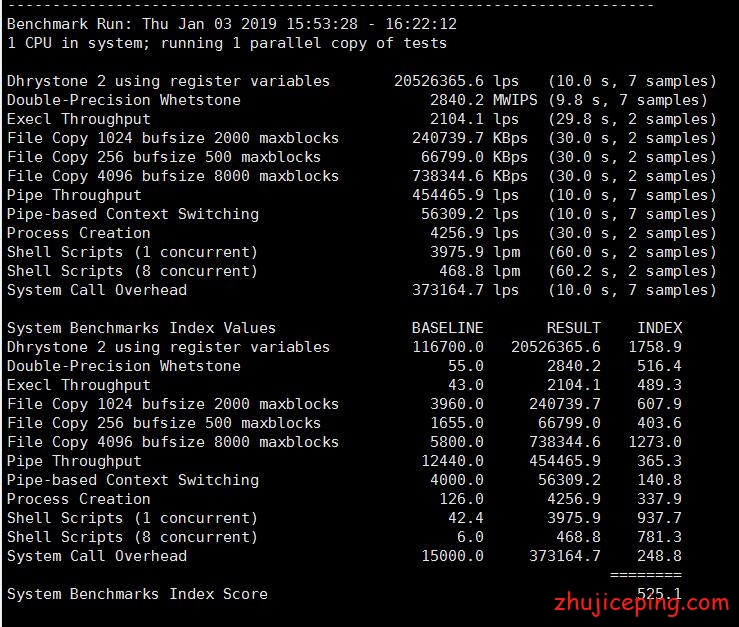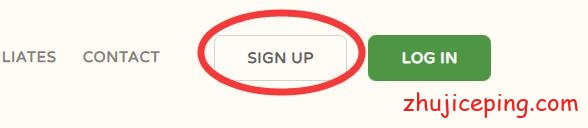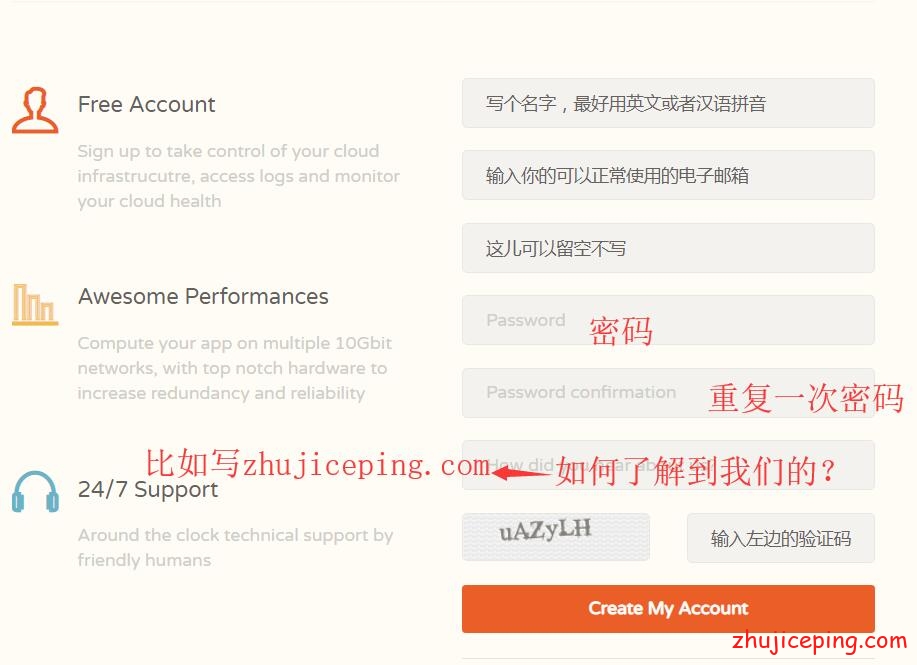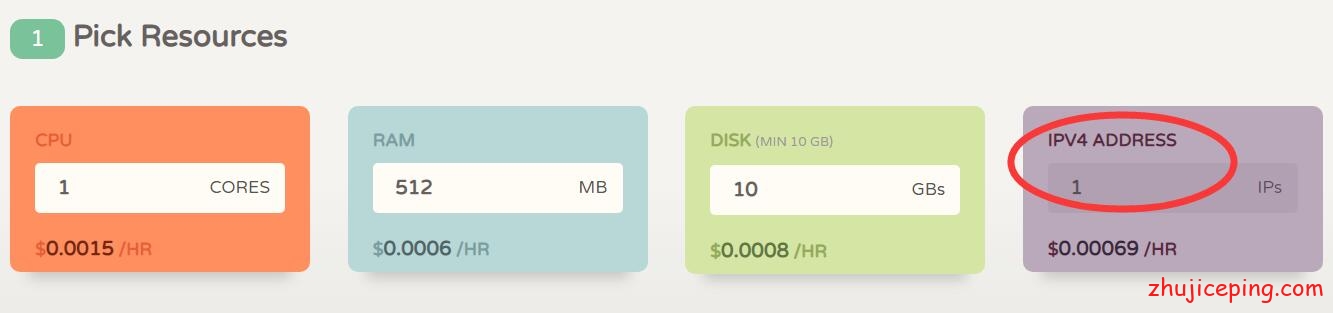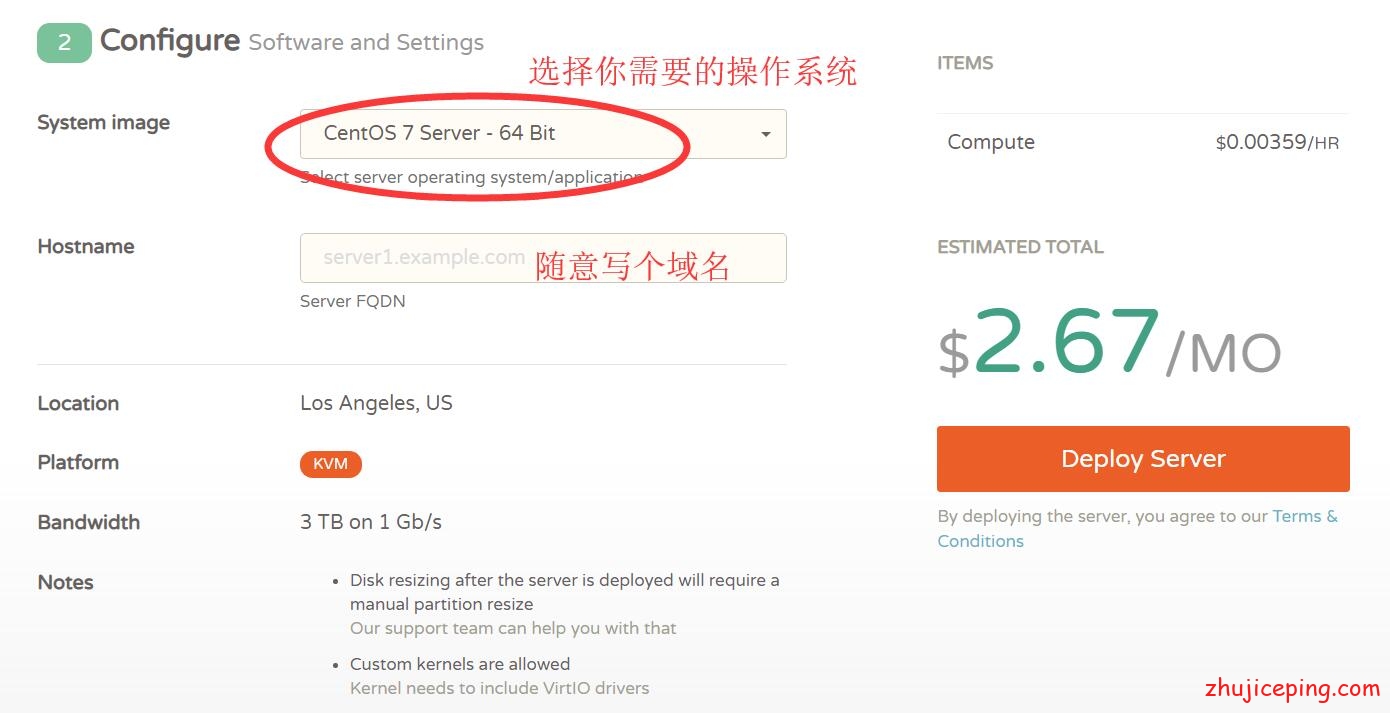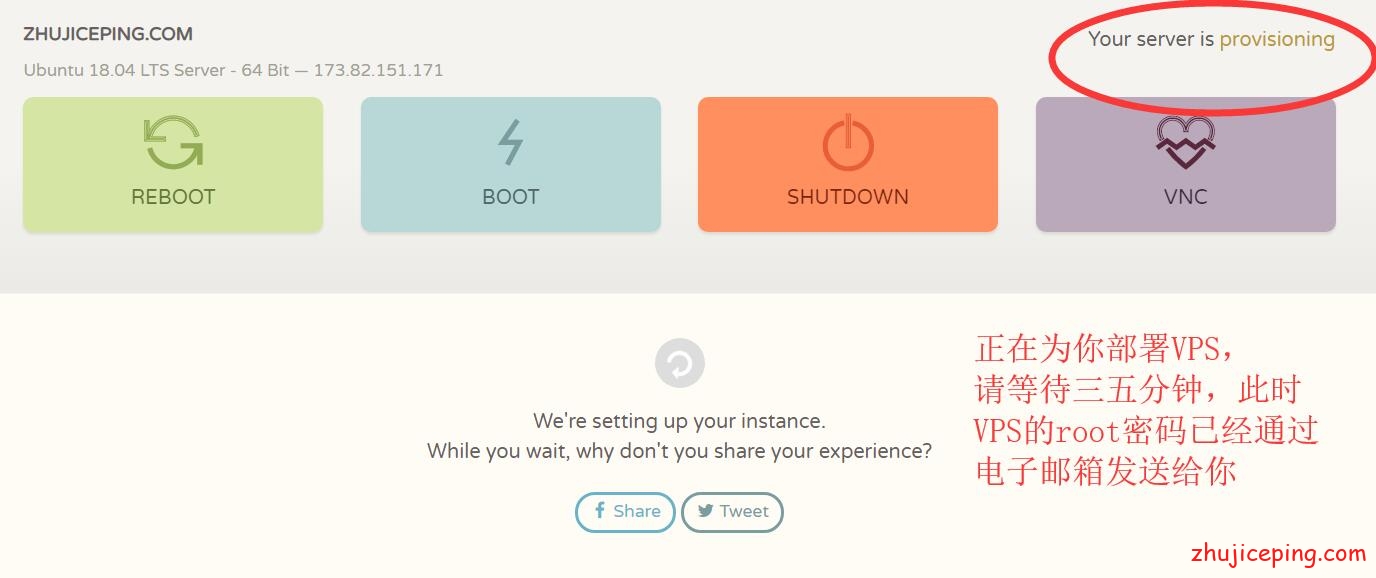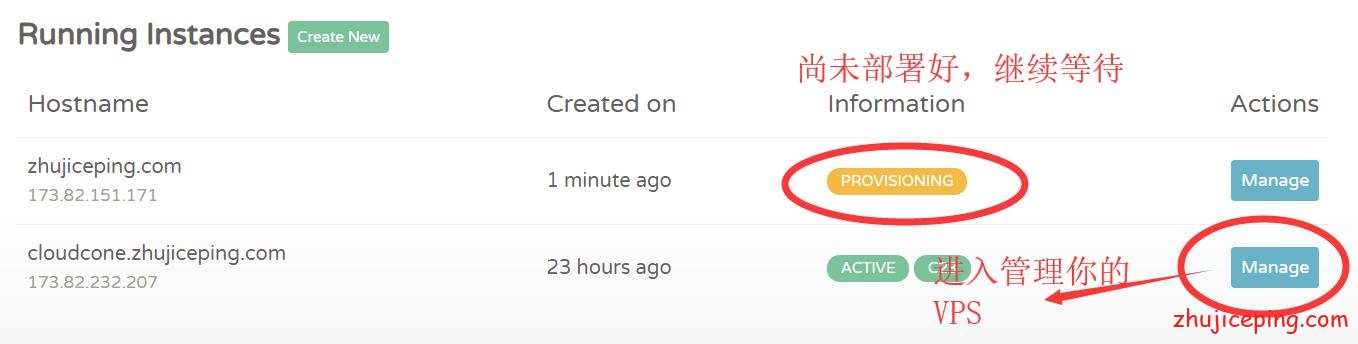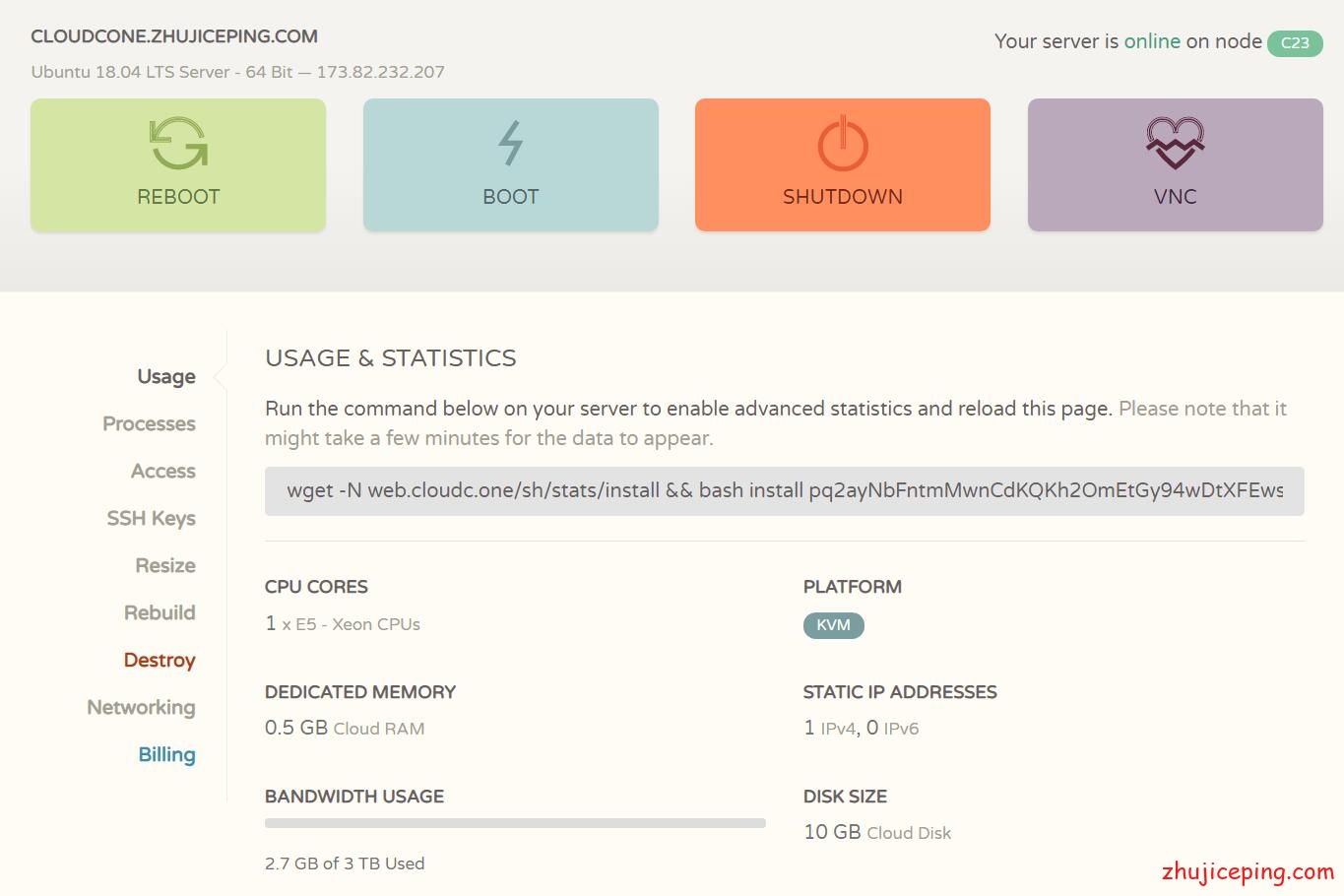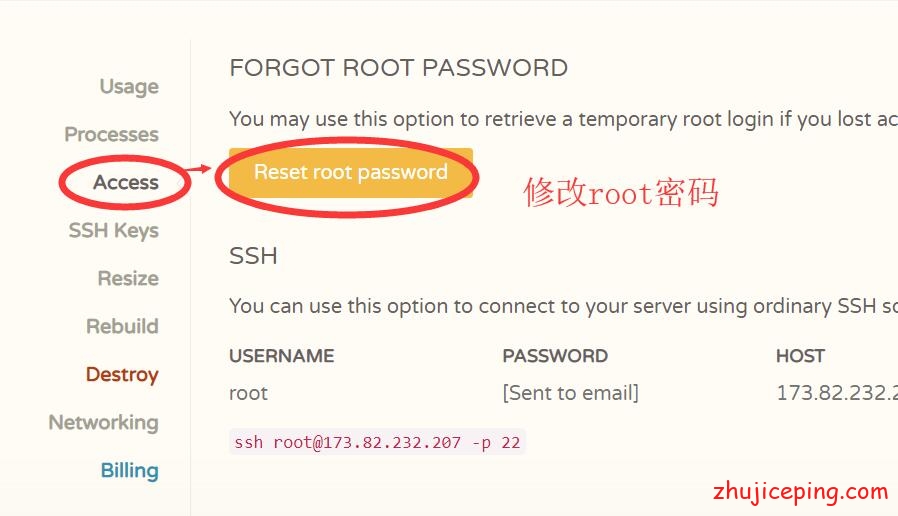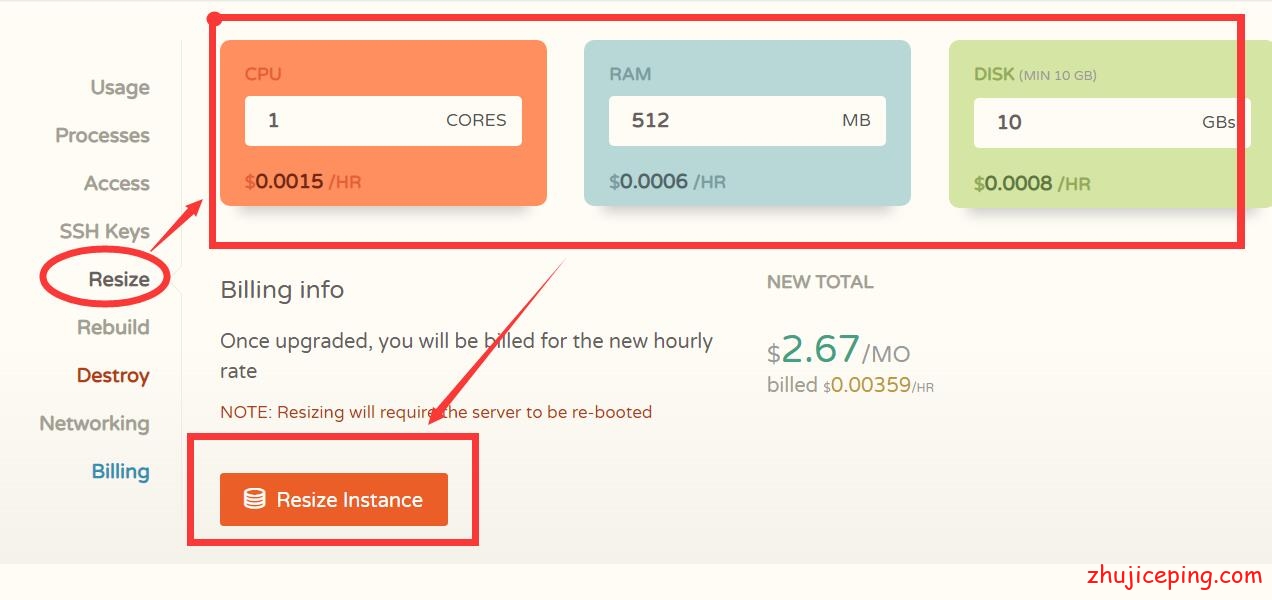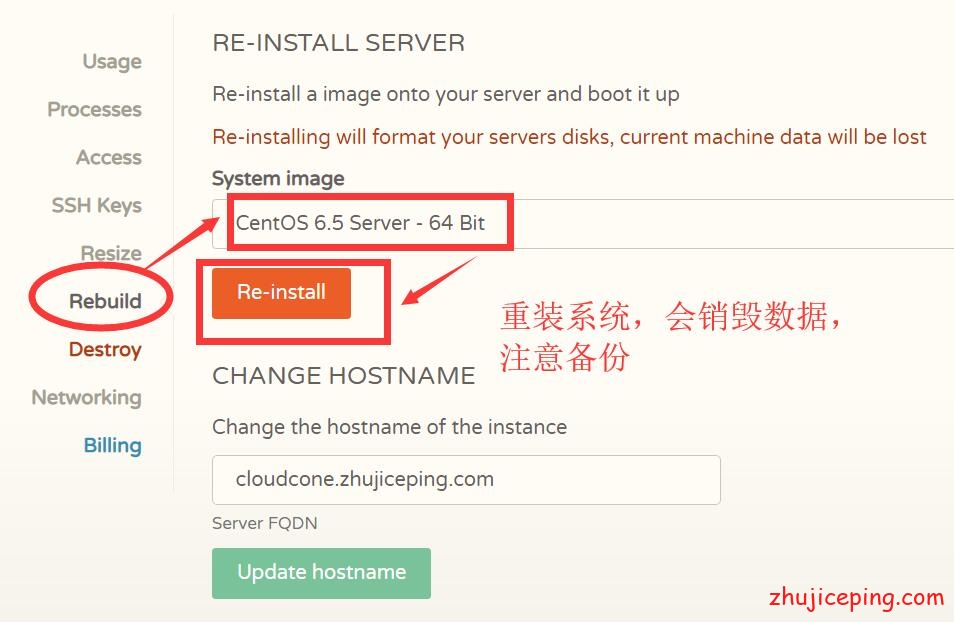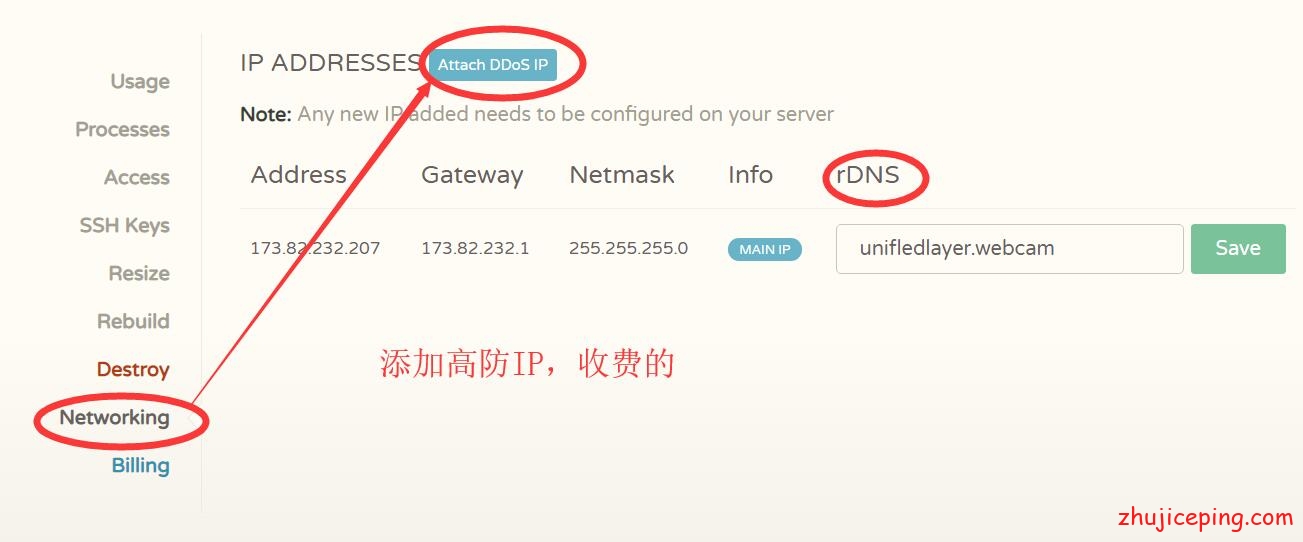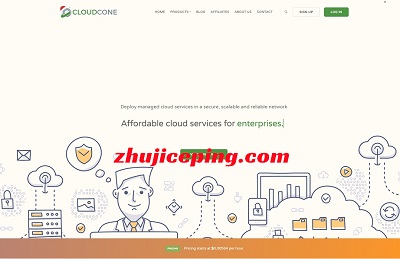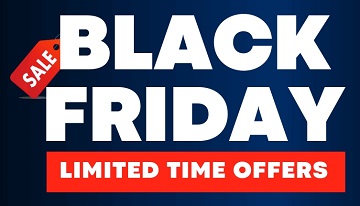cloudcone虽然很多人都熟悉了,我这里还是打算写个简单的注册到使用的教程,顺带开个VPS做个简单的数据测评,让还不曾用过的大兄弟们有最直接的初步了解。cloudcone的VPS采用的是KVM虚拟,接入的是1Gbps带宽,允许在后台添加多个高防IP。
先来个最直观的体验,下面是站长提供的效果演示:
网站演示:http://173.82.232.207/(WordPress)
下载测速:http://173.82.232.207/1gb.bin
下面测试用的VPS是官方后台原版(非平日特价版)最低款:
数据比较清楚,I/O的变化有点儿大,整体看起来还是可以接受的,据我所知,促销的特价版的I/O是不如原版(不打折)款的,这个一分钱一分货的道理大家都懂:
从speedtest来看上传和下载的带宽都还是蛮好了,毕竟你买的是VPS又不是1G带宽给你独享;
下面关注下三网回程:
到广东电信:
到山东联通:
到广东移动:注意下,回程先去了日本,然后再通过香港回广州
三网去程:
腾讯云,广州电信:
丽水联通:
安徽移动:
总体来说,回程只有移动稍微有点儿绕日本,其余的都是直达;去程,全部都正常。
最后,跑个Unixbench看看整体性能,525分的积分,算是中等略偏下的性能吧,个人小站够用了,如果预算稍微高点儿,建议开个2核的,应该会有较大的提高。
下面开始给不熟悉的新朋友提供一下简单的使用教程:
顶部右上角有个非常明显的“sign up”按钮,点击下开始注册流程吧:
注册界面,需要填写的信息如下,大家一一对应吧,电子邮箱是最重要的,用来接收VPS开通时候给你发的root密码,忘记账号的时候还可以通过邮箱找回密码:
进入后台,顶部就是具体的产品分类等,要买VPS的点击“Compute”,然后“Create New”点击开VPS
CPU、RAM(内存)、Disk(硬盘),都是可以调整的,要多少自己添加或者削减,IP低至没办法改动,
选择你需要的操作系统,hostname不要紧可以随便写,然后点击“Deploy Serve”开始部署,
下面就是在部署VPS的界面,需要等待:
返回后台首页界面,看到的是正在部署的情况:
如果已经部署好了,显示的是绿色的“Active”,通过“manage”进入可以管理VPS界面:
修改root密码:
调整VPS配置:
重装系统:
删除销毁VPS:
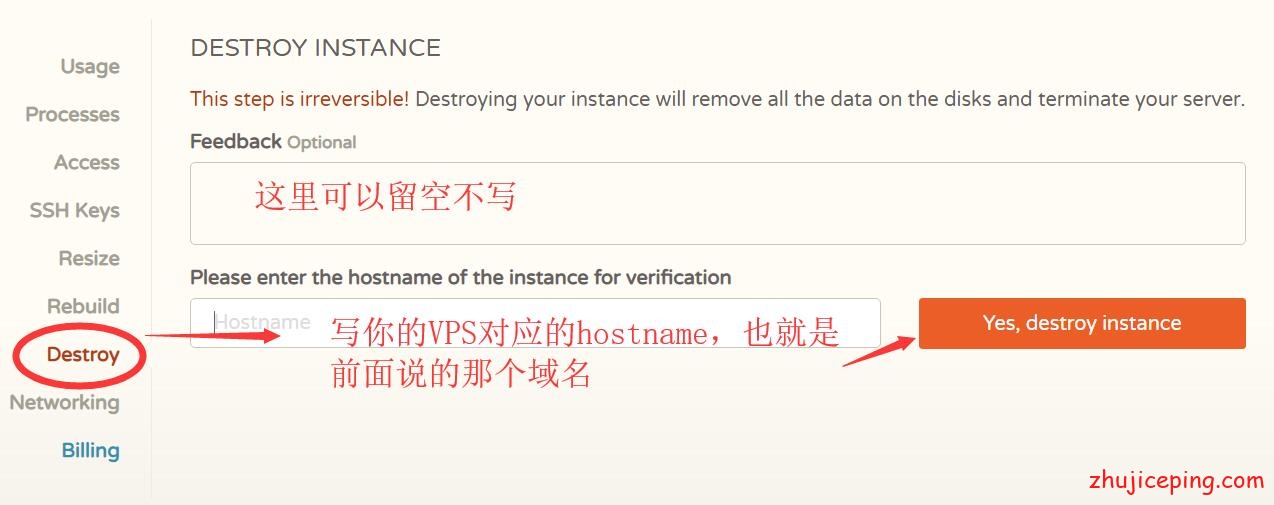
添加高防IP:
每个VPS开通之后,你的电子邮箱里面都会收到具体的信息,通过这些信息使用SSH方式就可以进行登录VPS进行管理了!
等什么?支持“支付宝”、PayPal、信用卡付款,戳下面,开工吧: